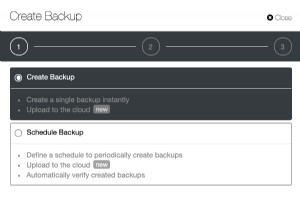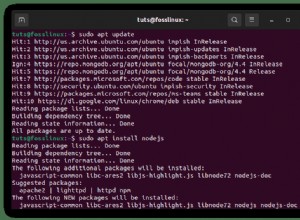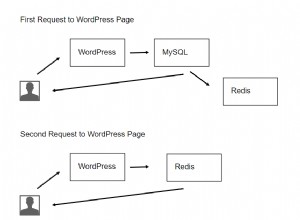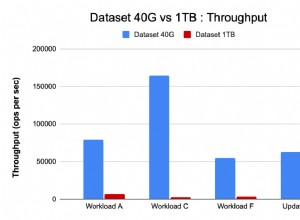Robo 3T (precedentemente Robomongo) è una popolare interfaccia utente grafica (GUI) desktop per le tue implementazioni di hosting MongoDB che ti consente di interagire con i tuoi dati tramite indicatori visivi invece di un testo- interfaccia basata. Questo strumento open source ha il supporto multipiattaforma e incorpora effettivamente la shell mongo all'interno della sua interfaccia per fornire sia l'interazione basata sulla shell che sulla GUI.
Come GUI molto popolare sfruttata dai nostri clienti di hosting MongoDB, stiamo fornendo questo tutorial su come collegare rapidamente la tua distribuzione ScaleGrid con Robo 3T.
Prerequisiti
Identifica la macchina client
La prima cosa che dobbiamo fare è identificare una macchina per installare Robo 3T. Puoi creare una nuova istanza o scegliere un'istanza esistente che abbia accesso al cluster ScaleGrid MongoDB a cui desideri connetterti. Per i nuovi utenti ScaleGrid, crea un account di prova gratuito di 30 giorni e configura il tuo primo cluster MongoDB (Robo 3T supportato su tutti i piani).
- Per le nostre distribuzioni AWS MongoDB Bring Your Own Cloud (BYOC) che non sono aperte a Internet, ciò può significare selezionare un'istanza a cui è consentito connettersi al Security Group e dispone anche di connettività VPN al Virtual Private Cloud (VPC).
- Per i clienti AWS che hanno le loro distribuzioni aperte a Internet, ciò comporterà l'aggiunta dell'indirizzo IP della macchina identificata alla whitelist del cluster ScaleGrid.
Installa Robo 3T
Robo 3T è disponibile per il download qui. È molto importante controllare la tua distribuzione ScaleGrid per assicurarti di installare la versione Robo 3T che supporta l'attuale versione MongoDB della distribuzione e puoi controllare questo link per ulteriori informazioni sulle piattaforme supportate da Robo 3T. L'ultima versione di Robo 3T al momento in cui scrivo è la 1.2, che supporta le versioni MongoDB fino alla 3.4.
Crea utente Robo 3T su MongoDB
Non è consigliabile connettersi alla distribuzione di MongoDB utilizzando l'utente "admin" fornito da ScaleGrid per impostazione predefinita. Creare invece un nuovo utente con autorizzazioni appropriate per l'accesso client. I ruoli che scegli di assegnare all'utente dipenderanno dal tuo esatto caso d'uso.
Ti mostreremo due esempi di creazione di utenti MongoDB qui dalla console ScaleGrid.
Utenti specifici del database
Per creare utenti semplici, per database, di lettura-scrittura o di sola lettura, accedi alla console ScaleGrid, vai alla pagina dei dettagli del cluster e fai clic su Database scheda. Quindi, fai clic sul pulsante Gestisci accanto al database su cui desideri creare l'utente:
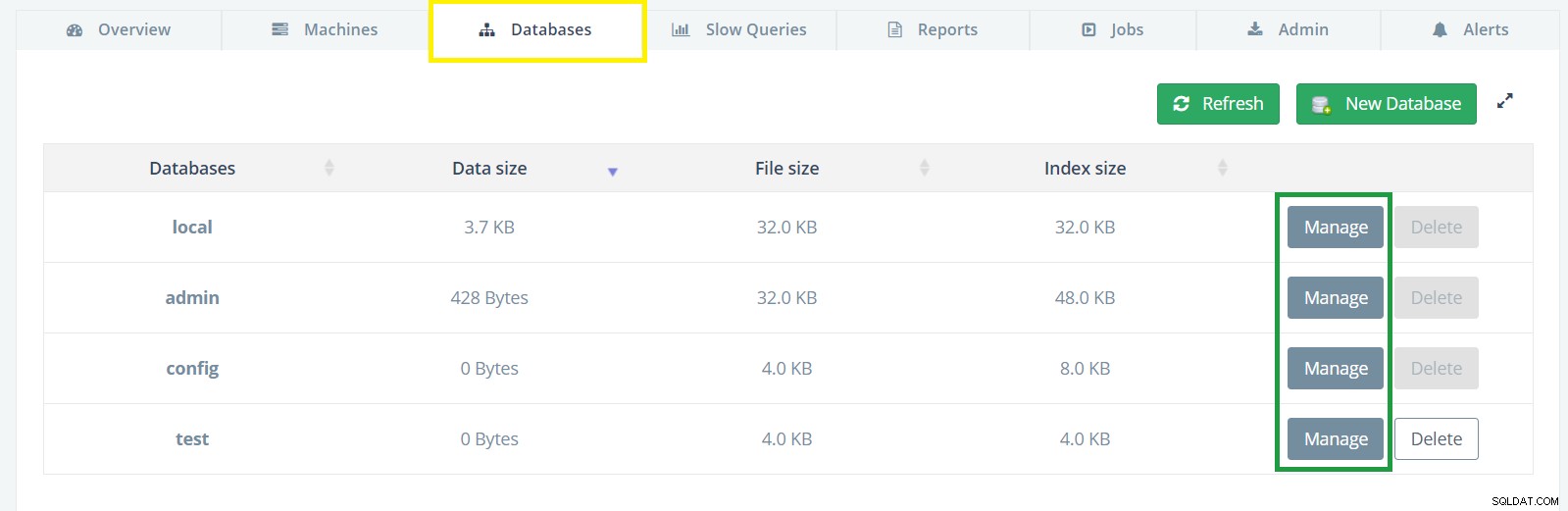
Quindi seleziona la scheda Utenti e fai clic sul pulsante Nuovo utente:
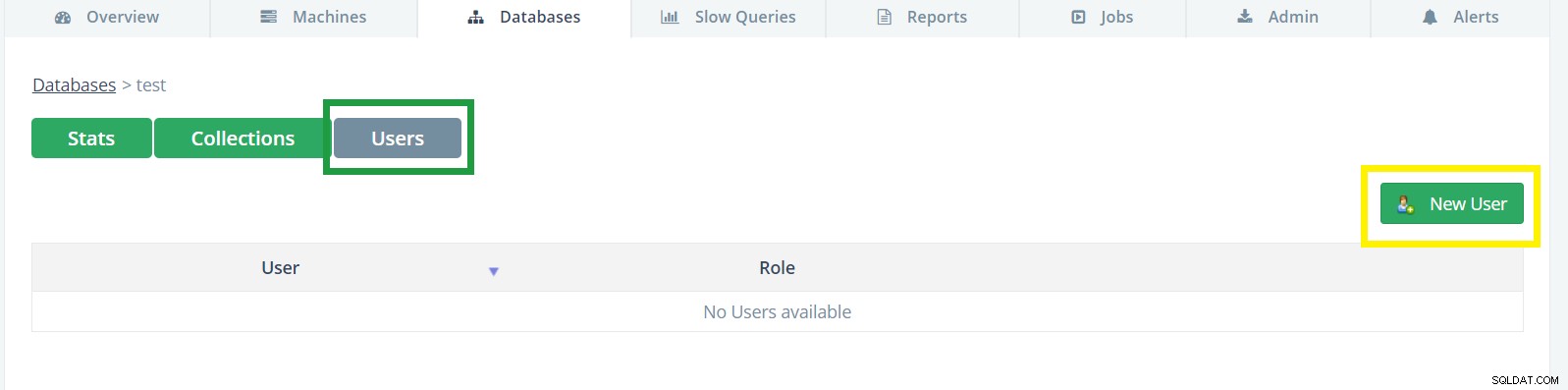
Compila il nome e la password del nuovo utente, quindi seleziona il suo ruolo e fai clic su Crea:
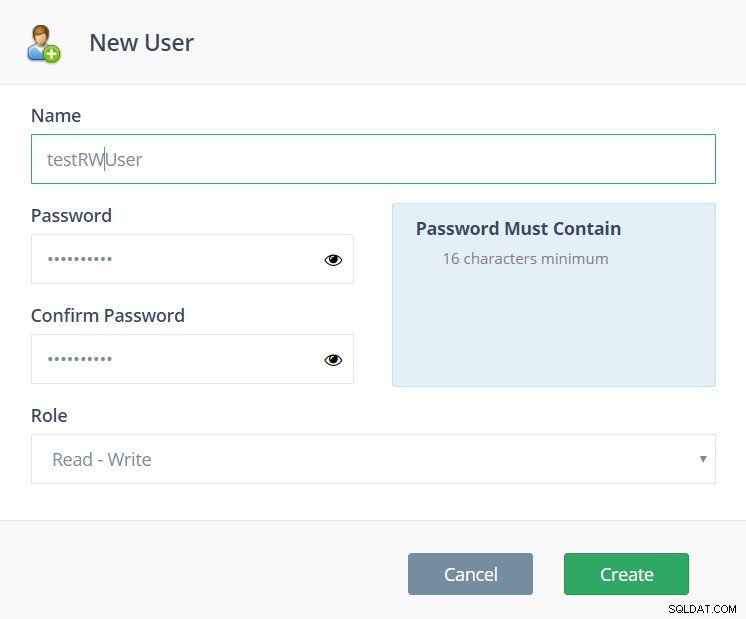
Tutti gli utenti del database
Gli utenti creati nel database admin con ruoli All-Database forniscono privilegi che si applicano a tutti i database non di sistema della distribuzione. Per questo esempio, creeremo un nuovo utente che ha accesso in lettura e scrittura a qualsiasi database nel cluster.
Puoi usare la web-shell ScaleGrid disponibile nella scheda Admin per creare un utente di questo tipo:
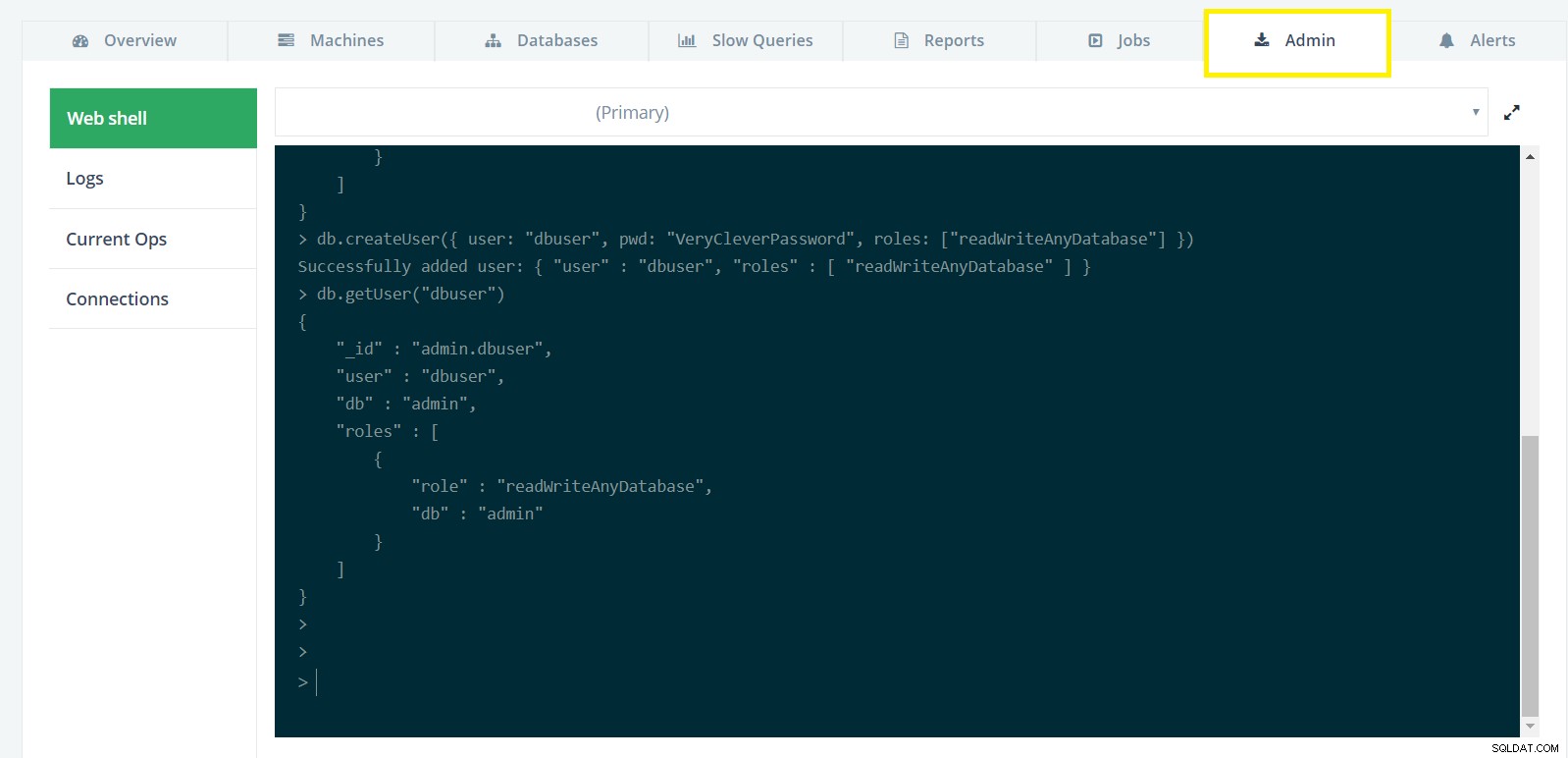
Sulla shell web di MongoDB, digita il comando crea nuovo utente come mostrato nell'immagine sopra e sotto:
use admin
db.createUser({ user: "dbuser", pwd: "VeryCleverPassword", roles: ["readWriteAnyDatabase"] })
Per la creazione di utenti con ruoli e autorizzazioni più avanzati, fare riferimento al tutorial MongoDB Add Users, alla guida ai ruoli MongoDB o alla nostra guida a MongoDB RBAC.
Con i prerequisiti in atto, ora possiamo accedere alla GUI di Robo 3T per continuare a connetterci alla distribuzione del nostro database. Per semplicità, utilizzeremo l'utente "dbuser" che abbiamo appena creato per connetterci a Robo 3T.
Come collegare le tue distribuzioni #MongoDB alla GUI di Robo 3T su ScaleGridFai clic per twittareConnessione a una distribuzione MongoDB autonoma
Gli utenti dei nostri piani BYOC e Dedicated spesso iniziano con una distribuzione MongoDB standalone durante la prova gratuita di 30 giorni prima di passare ai set di repliche per gli ambienti di sviluppo e produzione.
Avrai bisogno del nome del server del database e della porta per iniziare, che puoi trovare nella tua stringa di connessione nella pagina dei dettagli del tuo cluster MongoDB nella console:
 Ecco un esempio di come identificare il nome del server e la porta dalla stringa di connessione:
Ecco un esempio di come identificare il nome del server e la porta dalla stringa di connessione:
- Stringa di connessione :mongodb://admin:
@SG-example-1234.servers.mongodirector.com:27017/admin?ssl=true - Nome server :SG-example-1234.servers.mongodirector.com
- Porta: 27017
Impostazione di una nuova connessione su Robo 3T
Avvia Robo 3T e apri la finestra "Gestisci connessioni":
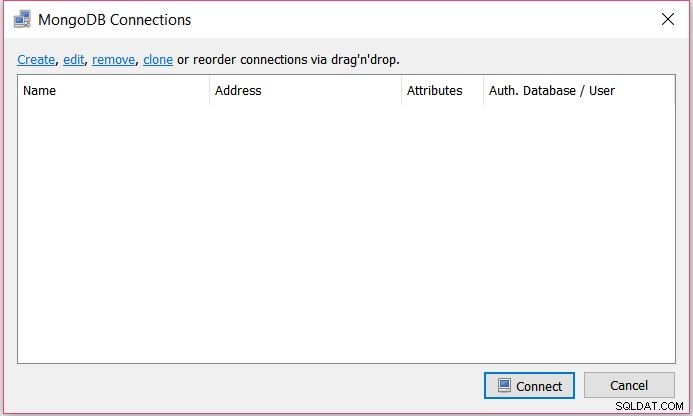
Fai clic su "Crea" per impostare una nuova connessione.
Impostazioni di connessione autonoma
Nella scheda Connessione, seleziona Connessione diretta come 'Tipo', assegna un nome alla connessione e inserisci il nome del server e la porta scelti dalla stringa di connessione trovata nel tuo ScaleGrid MongoDB pagina dei dettagli del cluster nei campi "Indirizzo" e "Porta":
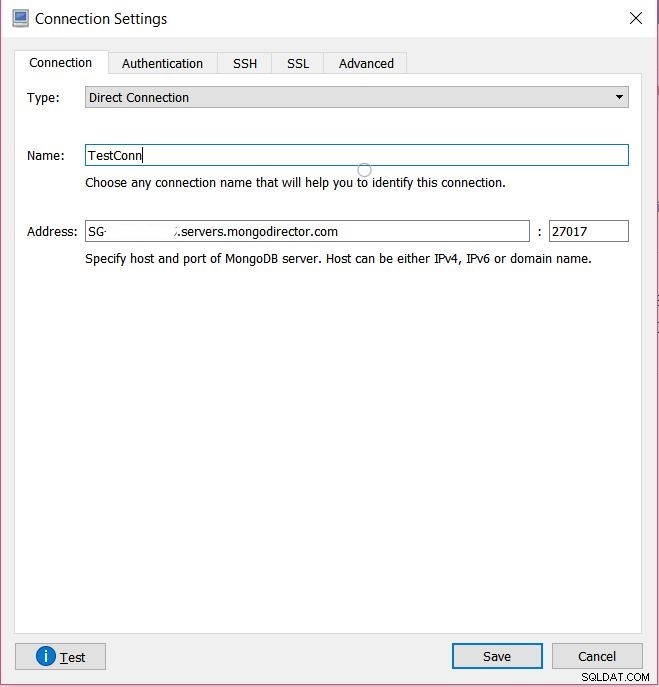
Impostazioni di autenticazione
Nella scheda Autenticazione, inserisci il database come 'admin' (o qualsiasi database su cui hai creato il tuo utente MongoDB). Quindi, inserisci le tue credenziali utente nei campi rimanenti:
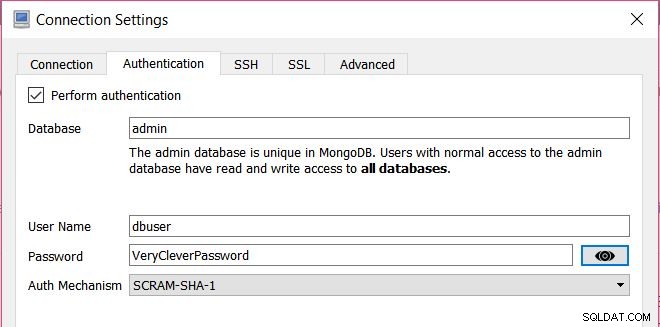
Impostazioni SSL
Se SSL è abilitato sul tuo cluster MongoDB, è necessaria una configurazione aggiuntiva nella scheda SSL che può essere configurata come mostrato di seguito. Per impostazione predefinita, ScaleGrid fornisce certificati autofirmati, tuttavia hai la possibilità di portare i tuoi certificati SSL o chiederci di acquistarli per tuo conto:
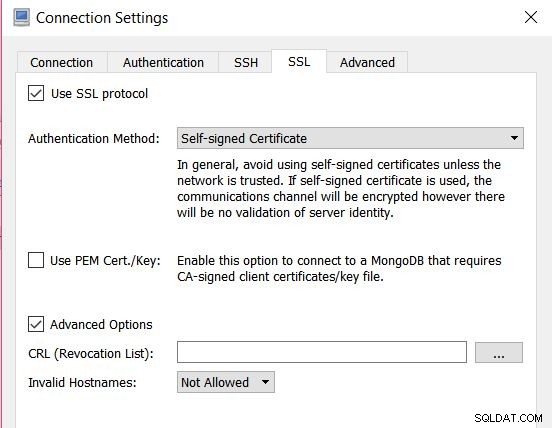
Ora sei pronto! Fare clic su "Test" per testare la connessione. Robo 3T dovrebbe essere in grado di connettersi correttamente.
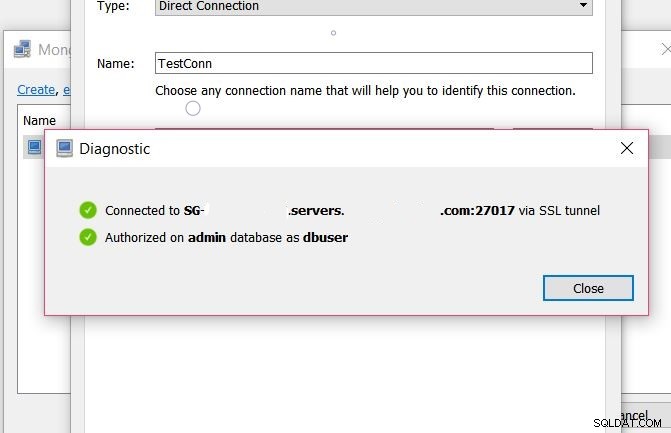
Salva la connessione, quindi fai doppio clic su di essa e vedrai il tuo database.
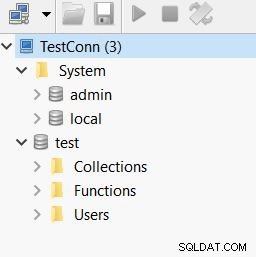
Connessione a una distribuzione di set di repliche MongoDB
Tutti gli utenti del nostro piano condiviso vengono avviati su set di repliche per impostazione predefinita, sebbene la maggior parte dei carichi di lavoro di produzione vengano distribuiti su set di repliche (dedicati o BYOC).
Il collegamento della replica ScaleGrid MongoDB impostata a Robo 3T è simile al collegamento di una distribuzione autonoma. La maggior parte delle impostazioni sono le stesse, tranne per il fatto che invece di specificare un singolo nome del server, è necessario specificare un elenco di nomi di server. L'elenco può essere creato dalla stringa di connessione.
Se la stringa di connessione è simile a:
mongodb://admin:<password>@SG-example-170.servers.mongodirector.com:47100,SG-example-171.servers.mongodirector.com:47100,SG-example-172.servers.mongodirector.com:47100/admin?replicaSet=RS-example-0&ssl=true
quindi, il tuo elenco di server e porte sarebbe:
- SG-example-170.servers.mongodirector.com:47100 ,
- SG-example-171.servers.mongodirector.com:47100
- SG-example-172.servers.mongodirector.com:47100
E il nome del set di repliche è: 'RS-example-0' .
Imposta una nuova connessione del set di repliche su Robo 3T
Come prima, avvia Robo 3T e apri la finestra "Gestisci connessioni". Quindi fai clic su "Crea" per configurare una nuova connessione.
Impostazioni di connessione del set di replica
Seleziona Tipo come 'Set di repliche', digita un nome, quindi inserisci i nomi dei tuoi server come si trova nell'esempio sopra. È anche possibile inserire il nome del set di repliche:

La configurazione nelle schede Autenticazione e SSL è identica alla configurazione standalone.
Una volta completata la configurazione, fai clic su "Test" per verificare la connettività, quindi fai doppio clic sulla connessione per stabilire una connessione.
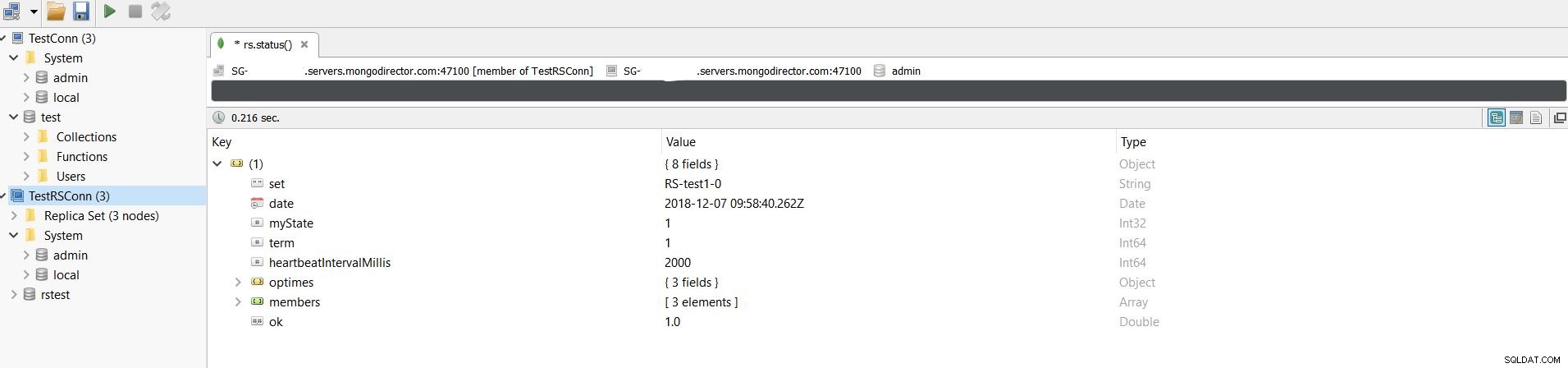
Risoluzione dei problemi
Se hai completato tutti i passaggi precedenti per una distribuzione MongoDB standalone o un set di repliche e le tue connessioni non funzionano, ecco alcune cose da provare :
- Assicurati di poterti connettere dalla macchina client al server MongoDB usando mongo shell. La sintassi per la connessione è disponibile nella pagina dei dettagli del cluster ScaleGrid MongoDB nella scheda Panoramica sotto l'intestazione "Stringa della riga di comando".
- Assicurati che la versione MongoDB sia supportata dal Robo 3T che stai utilizzando.
- Assicurati che le credenziali che stai utilizzando per la connessione siano corrette.
- Verifica se la distribuzione ha SSL abilitato e di averlo configurato correttamente.
In caso di problemi, contattaci all'indirizzo [email protected] e saremo felici di aiutarti!